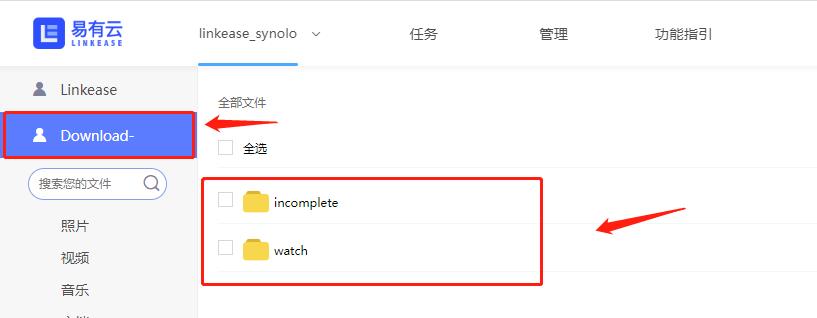# 群晖
# 第一步:下载易有云
点击 下载易有云 (opens new window),下载Synology插件
- 请根据自己群晖的CPU型号以及DSM版本选择相对应的易有云
- DSM7.x安装或者更新
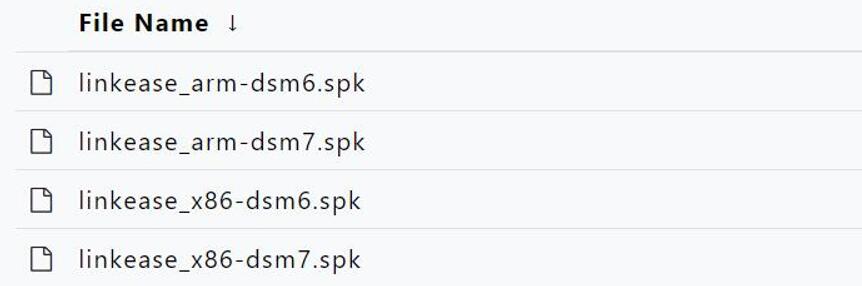
# 第二步:在群晖套件中心手动安装易有云插件
如升级新版本时提示端口被占用,请先停用当前版本插件再进行升级
- 登录群晖操作系统,点击【套件中心】,在出现的套件中心弹窗上点击【手动安装】
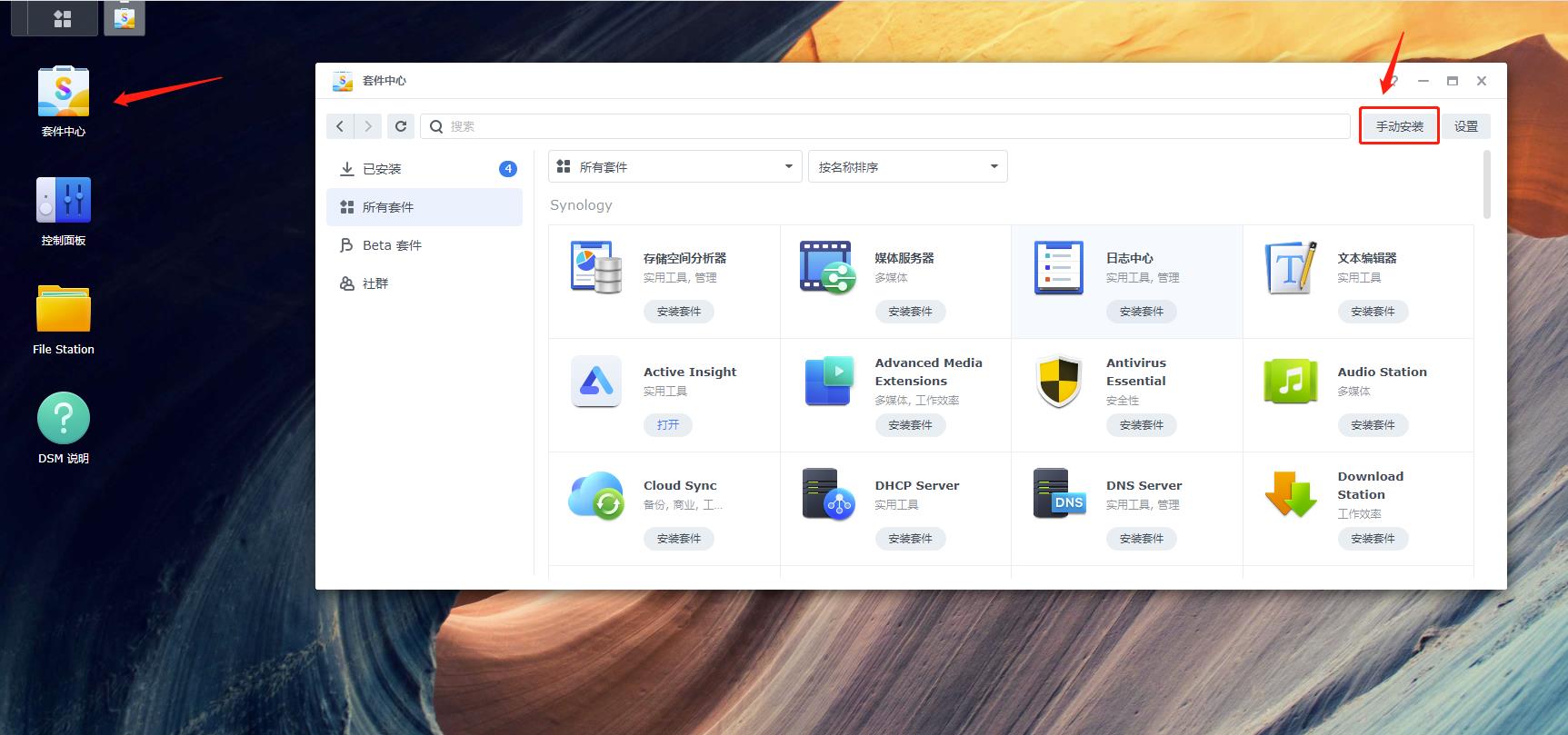
- 选择已下载的插件上传,按照指示步骤完成插件安装
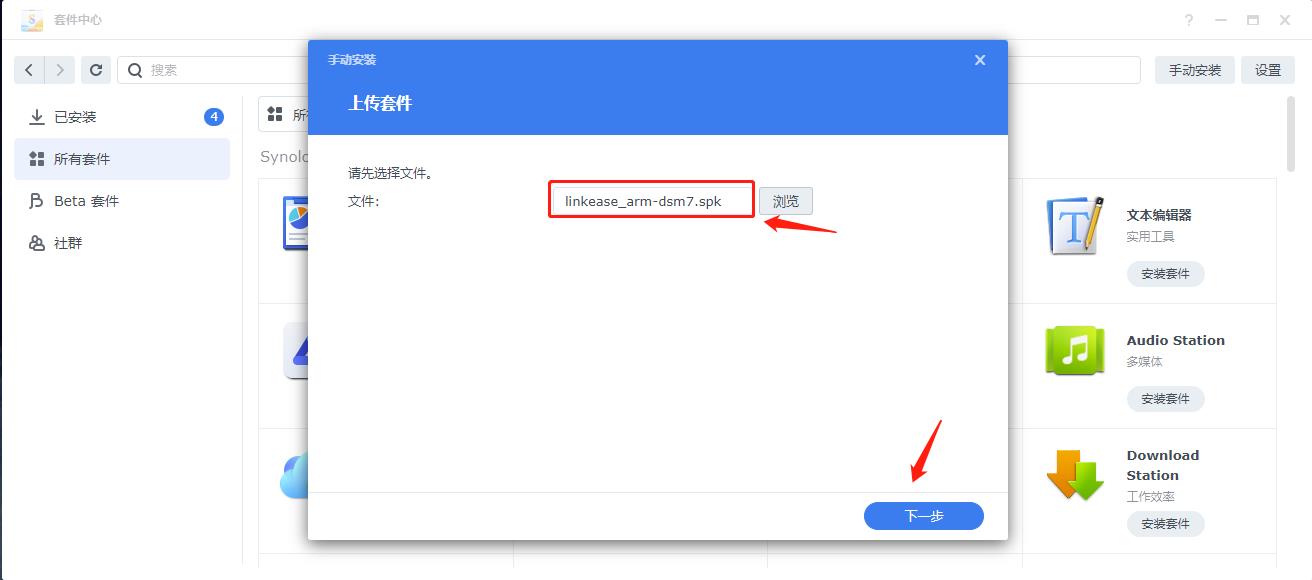
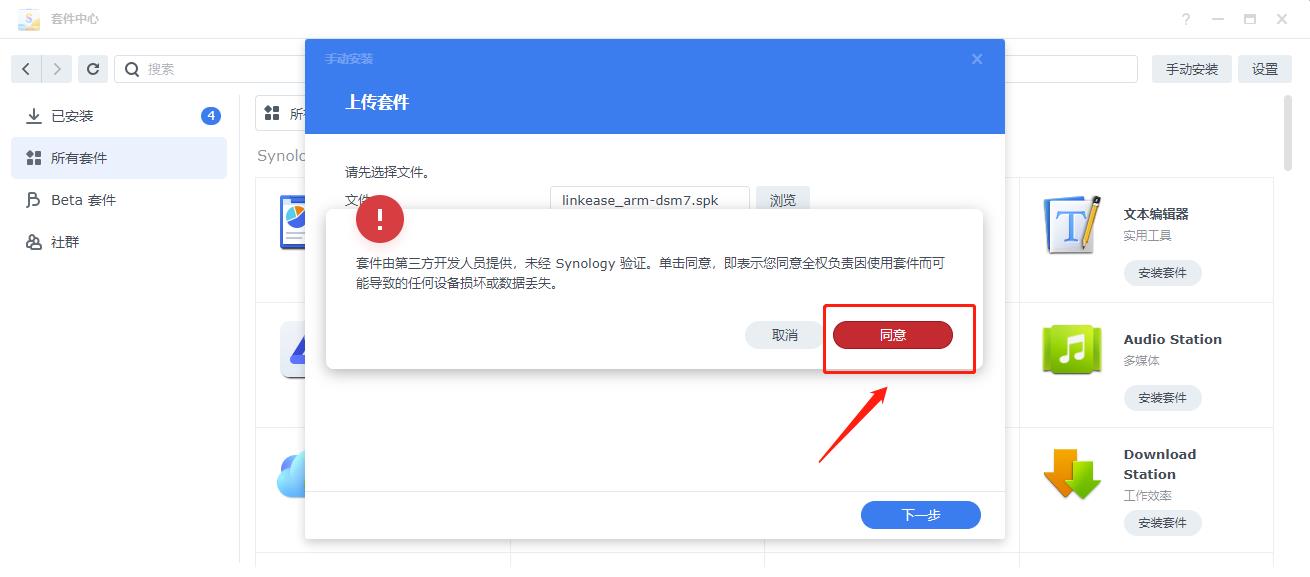
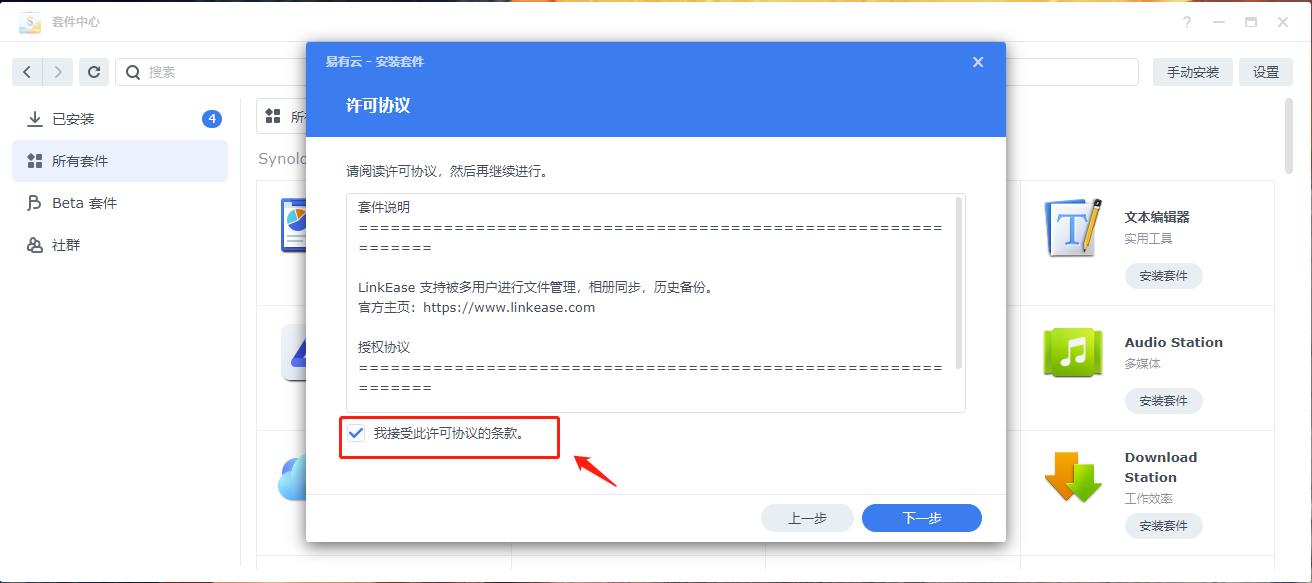

- 安装易有云插件时,易有云会默认给你创建一个共享文件夹
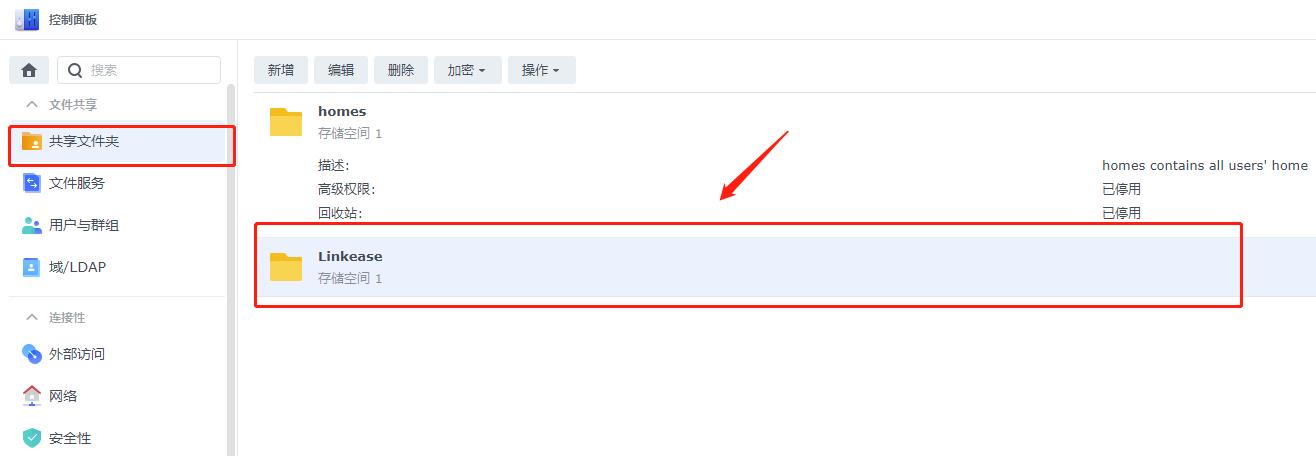
# 第三步:插件安装完成后,进行配置
- 在套件中心—已安装—易有云—点击下方的URL进行配置。
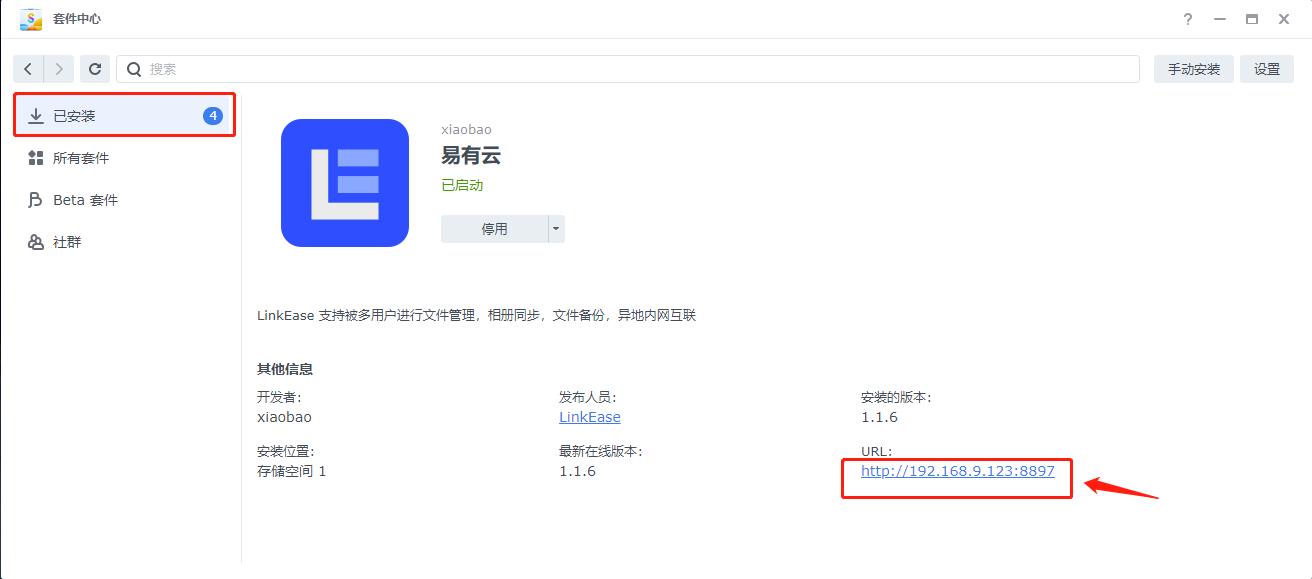
安装后第一次打开,需要绑定设备,请查看 易有云绑定教程。
# 如何升级易有云?
# 方式一:下载易有云 (opens new window)最新版本,重新手动安装易有云
# 方式二: 在易有云APP上升级
# 常见问题
# 注意!由于DSM7.x对权限严格控制,所以额外配置权限(DSM6.x用户无需处理)。有两种方法配置:
# 方法一:
# 进入“控制面板”—“共享文件夹”, 在目标文件夹上右键选择“编辑”,选择“权限”页签,在页签内用户选择器选择“系统内部用户账户”, 找到“linkease”,勾选“可读写”,最后保存。
ps:目标文件夹:绑定存储端时选中的文件夹或者你易有云想访问的文件夹。
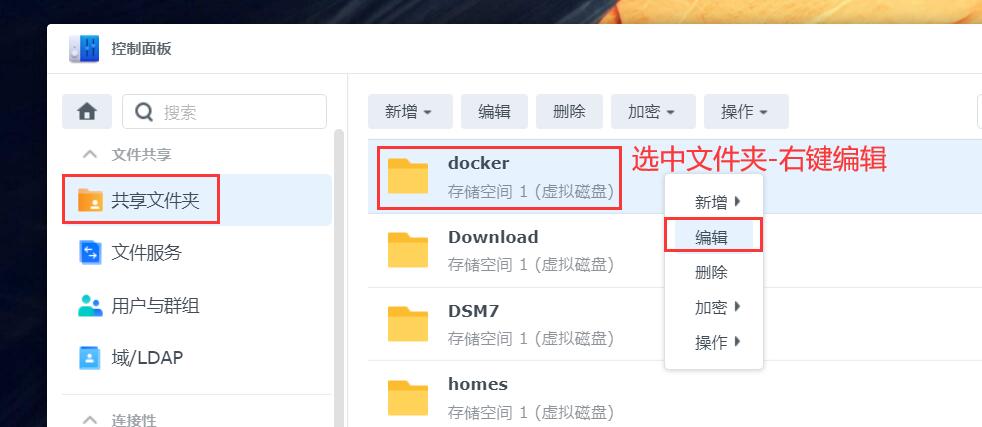
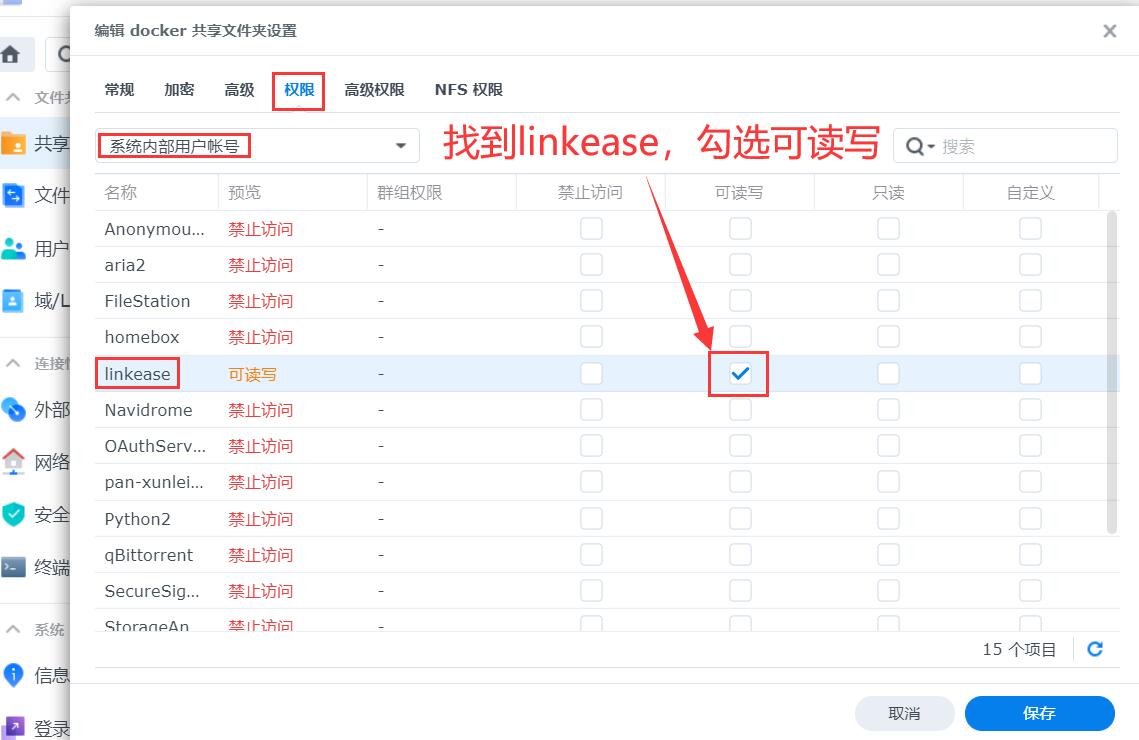
# 方法二:
# 如果有root权限,开启ssh后进入群晖终端,执行以下两条指令:
1.先开启ssh:“控制面板”—“终端机和SNMP”—“启用SSH功能”—应用。
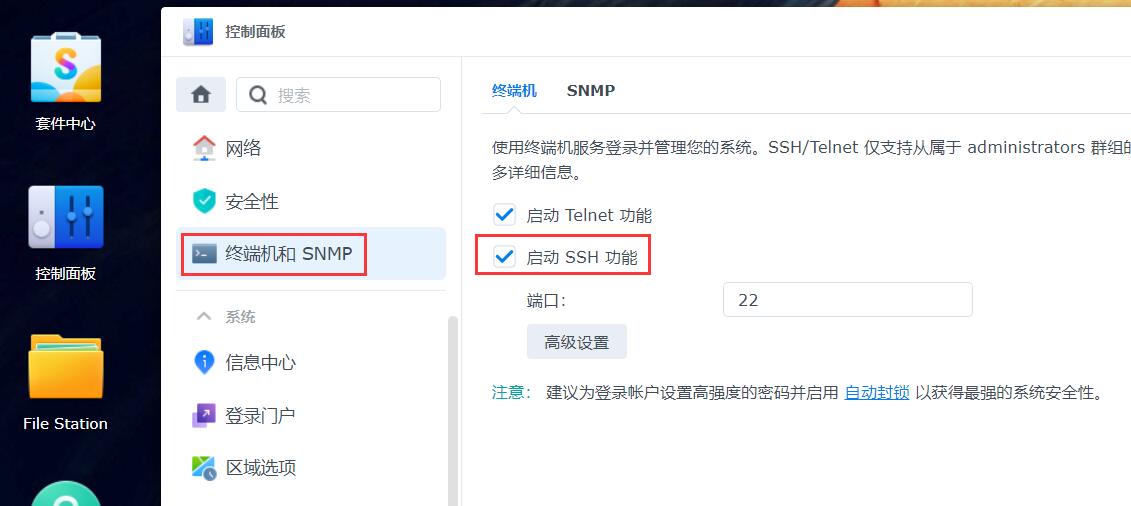
2.登录群晖SSH,终端执行:
先执行
sudo sed -i 's/package/root/g' /var/packages/LinkEaseAgent/conf/privilege
再执行
sudo /usr/syno/bin/synopkg restart LinkEaseAgent
# 如何让群晖其他文件夹,也让易有云有权限访问?
- 进入群晖【控制面板】- 【共享文件夹】选择目标文件夹(也就是你想让易有云有权访问的文件夹)- 【编辑】,选择【权限】用户选择器选择【系统内部用户账户】, 找到【linkease】,勾选【可读写】,最后保存。
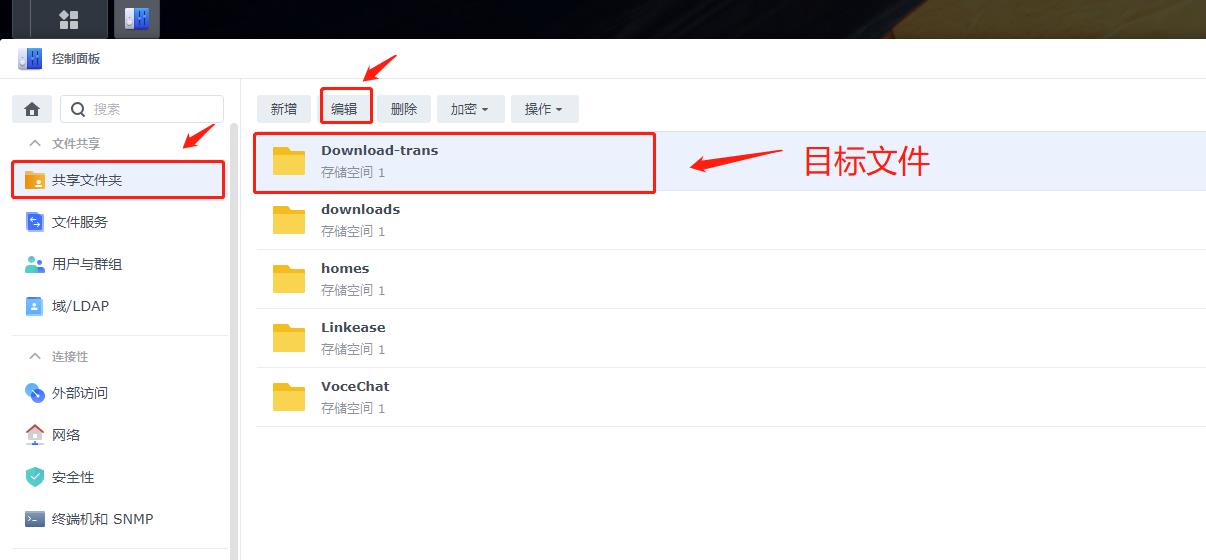
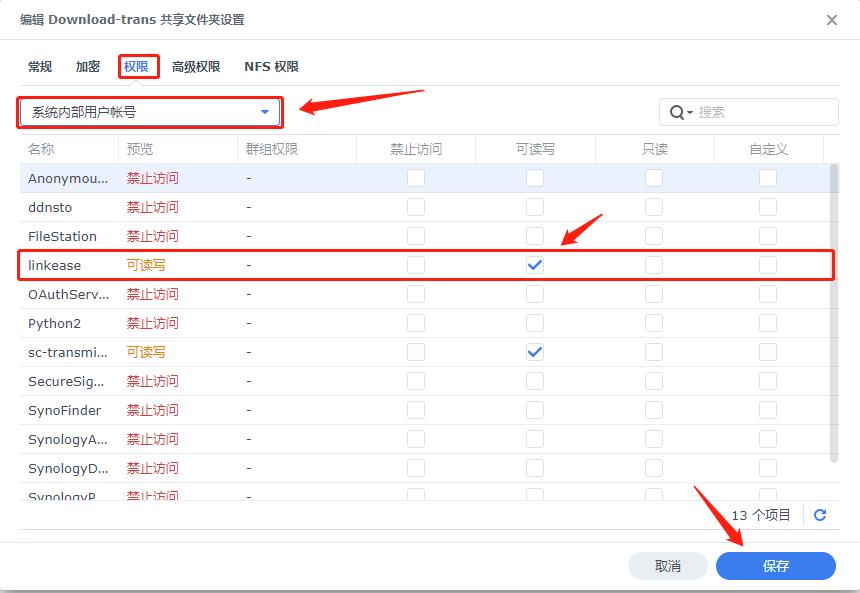
- 打开易有云,选择群晖,在状态栏选择【管理】- 【网盘位置】- 【私有网盘位置】点击【添加】
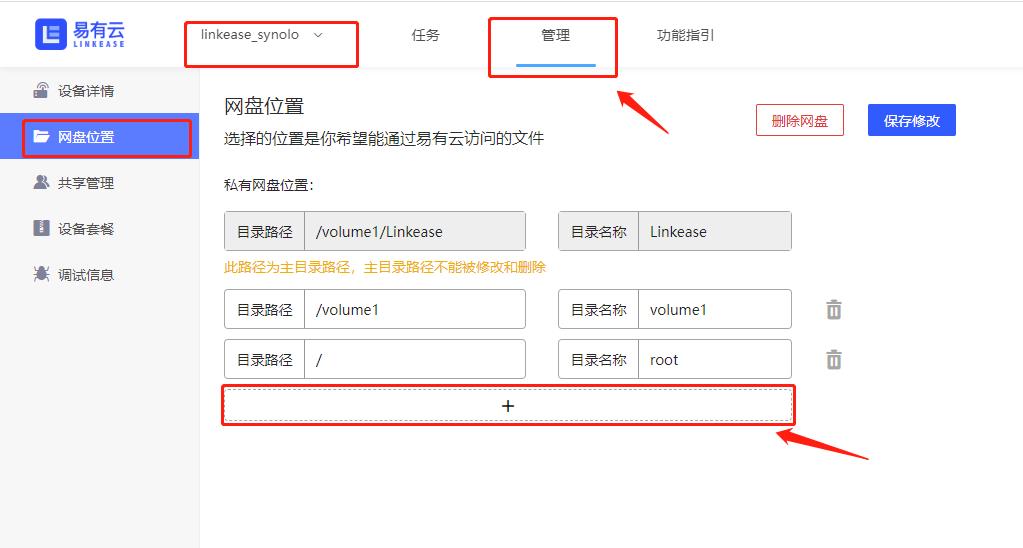
- 选择群晖共享给易有云的文件夹
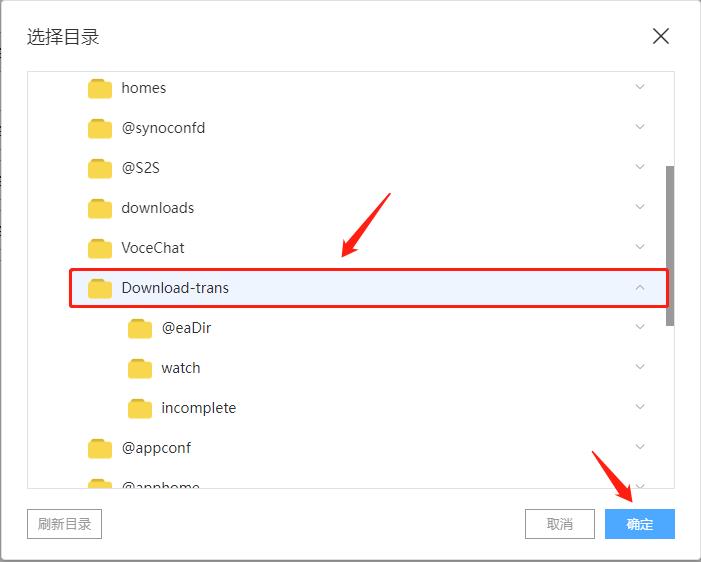
- 点击保存修改
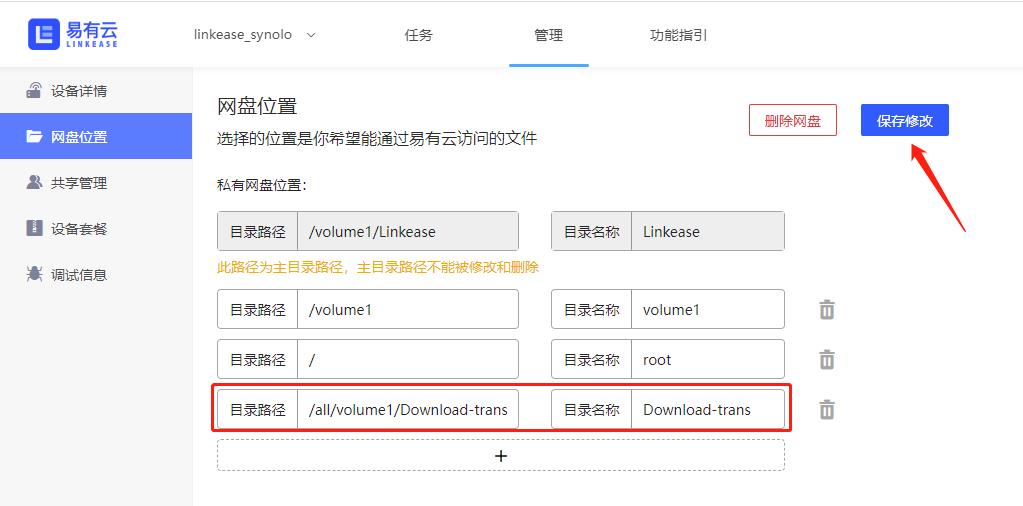
- 回到易有云首页,就可以访问群晖共享给易有云的文件夹了